

最近は余りゲームはやってないのだがパソコンやゲームマシンのゲームは割と好きで色々とやっていた。
PS2ももちろん持っていたのだがPS3が発売されると徐々にそちらに移って行ってやらなくなり本体も手放した。
最近、妙に昔のゲームがやりたくなり色々と調べてみるとエミュレーターというのがあるのが分かったので試してみた。
これはそれらをまとめたものだ。(OSはWindows10)
今の所、ウィルス感染等の問題や動作不具合は起っていない。
ただし、これらは私が個人的に情報を集めてやった事なので当然動作保証等は無い。
真似る時は自己責任でやって下さい。
サブのPCがあるならまずそちらで試すのも良いだろう。私はそうした。
エースコンバット4
エースコンバット5
エースコンバットゼロ
メタルギアソリッド2
太閤立志伝5
太閤立志伝5その2
太閤立志伝5その3
プリンセスメーカー4
メタルギアソリッド3
ドラゴンクエスト8
ウイニングポスト7
機動戦士Zガンダム
鋼鉄の咆哮2
決戦3
リッジレーサーV
ガンダム一年戦争
実況パワフルプロ野球14決定版
三国志8(三国志Ⅷ)
機動戦士ガンダムめぐりあい宇宙
機動戦士ガンダム戦記
Jリーグウィニングイレブン8
実況パワフルプロ野球14(投手編)
侍(完全版)
ドラゴンクエスト5
ペルソナ4
地球防衛軍2
ジオニックフロント
スマッシュコートプロ2
グランツーリスモ3A
ダービースタリオン04
ギレンの野望
EX億万長者ゲーム
サイレントスコープ
ザ・コンビニ3
はじめの一歩2
PSエミュレーター(XEBRA)
PS2エミュレーター(PCSX2)
PS3エミュレーター
PS3の改造その1
PS3の改造その2
1.BIOSを手に入れる(自己責任でやってね)

エミュレーターで最も人気があるのがPCSX2というソフトだがこれはBIOSをいう基本ソフトが必要だ。
これが無いと動かないのでなんとか手に入れる必要がある。
中古を買ってそこから取り出すとかネットで探すとかの方法があるけど自己責任でやってくれ。
PS2 BIOS
で検索するとそれらしきものが出てくる。
中身のファイルは*.bin、*.NVM、*.MECがいくつか入っているはず。
適当なフォルダに保存すればOK。
2.PCSX2(Ver1.4.0)を手に入れる

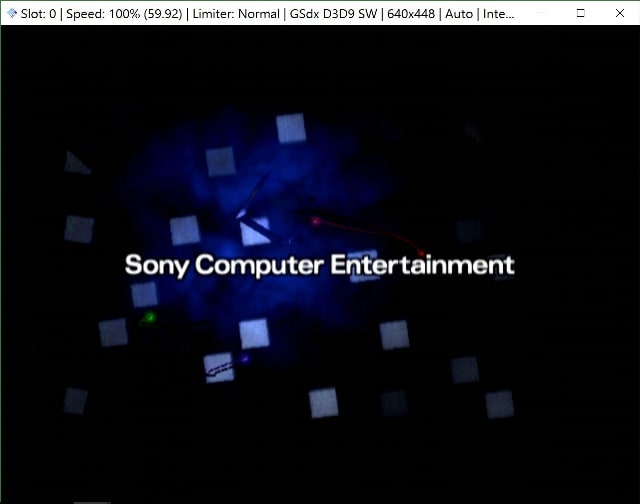
これは検索すると簡単に見つけられると思う。
ダウンロードしたら実行するとインストールが出来る。
インストール途中か最初に実行かにBIOSの場所を聞かれるのでファイルを指定する。
ここまで出来たらBIOSを動かしてみよう。
CDVD-ディスク無し を選択して
システム-CDVD起動(フル) で実行する。
これで懐かしい画面が出てきたら成功だ。
そのままでは何の操作も出来ないと思うのでとりあえず システム-シャットダウン で終了させよう。
3.PCSX2を設定する(自己責任でやってね)

そのままでも使えると思うけど、調子が悪い時変更するいくつかお勧めの設定を書いておく。
設定-ビデオ(GS)(V)-プラグイン設定-Configure 画面が暗い場合はBrightnessを変更。
設定-ビデオ(GS)(V)-プラグイン設定-Adapter 画面に線が入る場合はグラボ名のものを変更。
設定-ビデオ(GS)(V)-プラグイン設定-Renderer 画面の一部の表示が消える場合はSoftwareのものに変更。
設定-オーディオ(SPU2)(A)-プラグイン設定-volume 音がでかすぎる場合は下げる。
設定-エミュレーション設定-GS-スローモーション調整、ターボ調整 ゲームの実行速度を調節できる。
設定-ビデオ(GS)(V)-プラグイン設定-Adapter グラフィックボードのRendererは状況に応じて変更。
Direct3D11(Hardware)/(software)、Direct3D9(Hardware)/(software)の選択で動作速度が改善する事がある。
アクションゲームをゆっくりやりたい場合はスローモーション:35、ターボ:70みたいに両方ゆっくりに設定するのも可能だ。
4.コントローラーを手に入れる(自己責任でやってね)

ゲームをやるならゲームコントローラーがあった方が便利だ。キーボードでも不可能ではないけどアクションゲームは厳しい。
それで私の場合はPS3用のホリのコントローラーを試したらうまく行った。
XBOX360のものにも対応していてそのまま使えるみたいだが持って無いので未確認だ。
買う場合は自己責任で頼む。
そのままではコントローラやキーボードの操作は出来ないので設定する必要がある。
設定方法は
まずコントローラを付けてから再度PCSX2を実行する。
設定-コントローラー(PAD)(C)-プラグイン設定 で設定画面を開く。
Game Device APIs-Xinputのチェックを外す。(XBOXコントローラを使わない場合)
タブPad1を選択する。ここでキーの設定が可能。Xinputのチェックを外した場合左側の領域は何も無いはず。
右側①が設定キーなのでUpキーを設定する場合はUpをクリックしてからコントローラかキーボードを押すと左側②に設定内容が表示される。
後はそれを繰り返せばOK。アナログスティックも設定できる。
とりあえずキーボードで上下左右と○、×を設定してからBIOSを実行して動くかどうか確認すると良いと思う。
動いたらメモリカードの初期設定をしておこう。
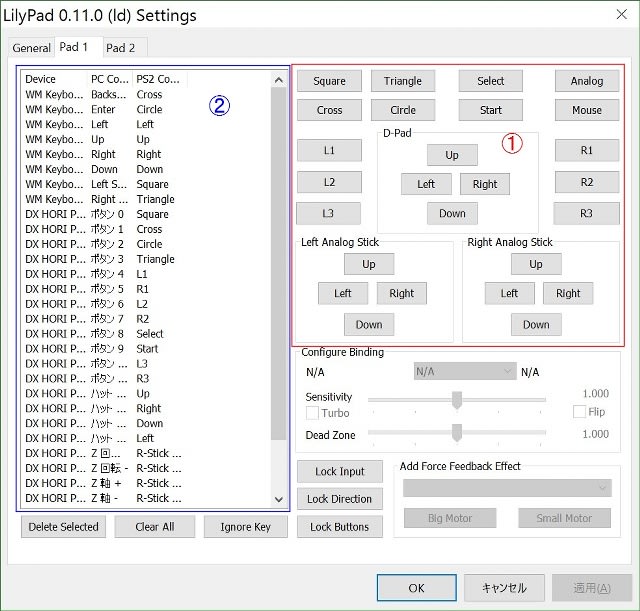
5.ソフトを手に入れる

さすがにこれをダウンロードで手に入れるのはまずいので中古ソフトを買おう。
私は家電量販店でドラゴンクエスト8をブックオフでエースコンバット4、5を買った。
ネットでも中古品を売っているようだ。ブックオフのネットショップで追加にソフトを購入した。
やはり新品よりはるかに安いので助かる。
ただし動作状況は
エースコンバット4 動作可能。一部の画面が消えてしまう不具合があるのでその時はRendererをSoftwareに変更する必要がある。一応クリア済。
エースコンバット5 一応動作可能。当たり判定に問題がありPCSX2ファイルの一部を変更する必要がある。一応クリア済。
ドラゴンクエスト8 一応動作可能。ゲーム自体は少ししかやってないが正常に見える。
他に画面が暗いとかの問題がある。エースコンバットのようなアクションゲームは色々と問題がありそうだ。
実行する時はディスクを入れて
CDVD-プラグイン を選択して
システム-CDVD起動(フル) を実行する。
6.ソフトをISO化する(自己責任でやってね)

そのままパソコンにディスクを入れればゲームが出来るのだがこのソフトはISO動作にも対応しているのでそれも試してみた。
ISO化にはDVD Decrypter3.5.4.0を使った。最新版もあるようだがダウンロードする時変なソフトを入れられそうになったので以前に手に入れていたのを探して使った。
入手、使用は自己責任で頼む。
ISO化したら
CDVD-ISO選択 でISO化したファイルを選択。
CDVD-ISO を選択して
システム-CDVD起動(フル) で実行する。
やはりISOだと早くて快適だ。
7.メモリーカードを設定する(自己責任でやってね)

メモリーカードは設定しなくても8MBのものが使える。それで良い場合は下記で初期化。
CDVD-ディスク無し を選択。 システム-CDVD起動(フル) で設定画面が立ち上がるので
ブラウザを選択してメモリーカードを選ぶとカードが初期化される。最初に1回行っておこう。
メモリーカードは32MBのものも設定できるのでそちらの方がお勧めだ。
設定-メモリーカード(M) を選んで設定画面を出す。
メモリーカードリストの空白部分を押すと作成ボタンが現れるので押す。
32MB-作成 と操作するとカードデータが作成される。名前は日付等で良いだろう。
カードリストでそのカードを選んで差し込むボタンを押すとカードが使えるようになる。
上記の方法で初期化する。
8.うさみみハリケーンを使用する(自己責任でやってね)

チートはネット上でデータを探してきて復号化して制御命令を追加して作っている。
それがうまく行かない場合はデータを検索して変更とかしたいが、その時に使えるのがうさみみハリケーンだ。
使い方は下記の通り。
・Vectorでダウンロードできる。ダウンロードしたら適当なフォルダに展開する。
・PCSX2でゲームを実行してからUsaMimi64.exeを実行する。(64ビットOSの場合)
・プロセスでpcsx2.exeを選択する。
・検索-メモリ範囲を指定して検索(64BitMode) を選択。通常検索で検索したい数値を入力して 通常検索実行。
データがあればリストで表示されるのでそれをクリックするとそこに移動する。
・データ単位を1/2/4バイト単位で検索可能。初期は4バイト。
データを1バイトにしてデータを 10 20 40 等に設定するとその数値の3バイトの部分を検索できる。
・1回検索してそのデータが残っている状態でゲームで変動した数値を入力するとその値に変動したアドレスを表示する。
値の変動を入力すると目的のアドレスが見つけやすい。再検索する時はクリアする。
・アドレスが大体分かっている場合は検索アドレス範囲を指定すると早く結果がでる。
・データ変更は画面上で可能。ゲーム画面を適当にいじって確認。
・アドレスが分かっている場合は 移動-表示アドレス を指定でアドレスを指定。
・アドレスは207*****以降にデータが多い気がする。検索データはなるべく大きな数値の方が見つけやすい。
・編集-1秒毎に表示を自動更新 で値の変化をリアルタイムで見られる。
・データの変動を見る方法は まず候補の数値を検索→「確保・記録」でデータを一時保存
→ゲームを操作して値を変化させる→「変動」「増加」「減少」等のコマンドを実行。
変動した値そのものの検索も出来るようだが上のコマンドで十分だ。別のをやる場合は「解放」する。
・編集-改造コード実行 でゲームの改造が可能。コードの例はブログ内を「うさみみ」で検索して下さい。
・改造コード実行のウィンドウを出しながら検索ウィンドウを出すのも可能。改造がやり易い。
・値を固定したい場合は自動更新にチェックを入れる。右の秒数は1の方が良いかも。
・ゲームで値を保持してくれる場合はうさみみハリケーンを終了。出来ない場合はそのままでゲームを続行。
9.その他

こんな感じでやっと使えるようになったのだがパソコンにある程度詳しくないと使うのは難しい。
CPUはNUCに乗っている最新のi5では快適に動作、ATOMの3735が載ったタブレットではまともに動作しなかった。
(OSはどちらもWindows10)
PS2のゲームが久しぶりにやりたい人はチャレンジしてみてくれ。
PSエミュレーター(XEBRA)
PS2エミュレーター(PCSX2)
PS3エミュレーター
PS3の改造その1
PS3の改造その2
(追記)
・太閤立志伝5を木下藤吉郎でやったのだが途中でエラーが出て進めなくなった。初期版には色々とバグがあるらしい。
ベスト版はエンディングまで行けました。ゲームの問題だと思われる。
・みんなのテニスは非常に処理が重く、試合では最高50%しか出ませんでした。プレイは可能で簡単になります。
設定-ビデオ(GS)(V)-プラグイン設定-Adapter グラフィックボードのRendererをDirect3D11(software)選択
すると動作速度が改善しました。
・処理が重い場合いくつかの対策で改善する事があります。
Windows10で左下のWinマークを左クリック、設定-簡単操作-その他のオプション-Windowsでアニメーションを
再生するをOFF。
Windows10で左下のWinマークを右クリック、システム-システムの詳細設定-パフォーマンス設定-視覚効果で
アニメーション、スライド表示、プレビューをOFFする。全部OFFすると殺風景な画面になるので
好みに応じて設定して下さい。
・Windows10でoneDriveを使ってないならアンインストールする。
Onedriveをアンインストール
・コントロールパネル-システムとセキュリティ-タスクのスケジュール で不要なタスクを止める。
・Windows10でアカウントにログインするのを止める。
10.プレイできなかったソフト

タイムクライシス2 起動せず
F1 2005 プレイ中に高い確率でハングする。グランプリモード等で完走できない。
三国志8 Ver.1.4.0では起動は可能だが表示が異常になりプレイするのは難しい。Ver.1.0.0はOK。
太閤立志伝5 初期版は3年目にハングして先に進めなくなる。ベスト版はOK。
マッデンNFL06 英語版が普通に売られていて当然プレイ中の言葉が全て英語。勉強したいなら良いけど普通の人は難しい。



























